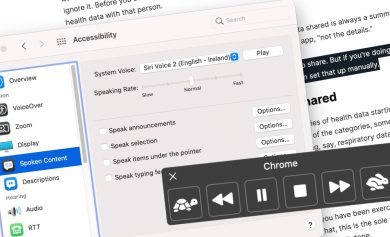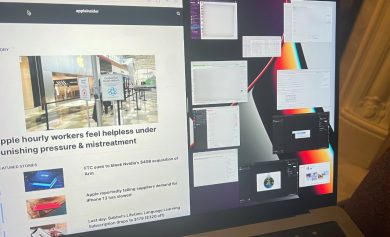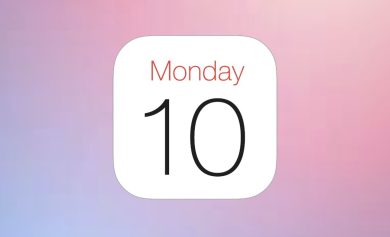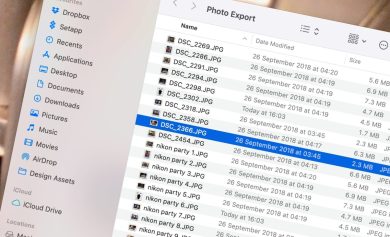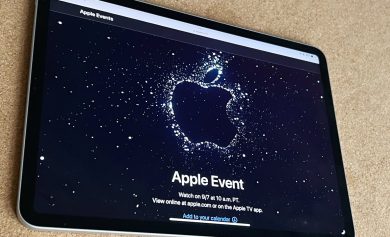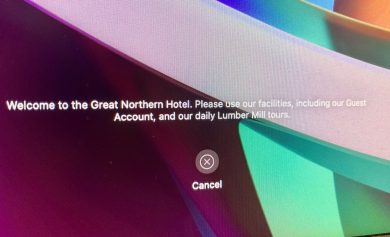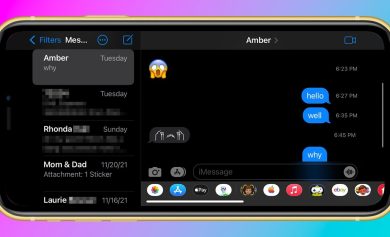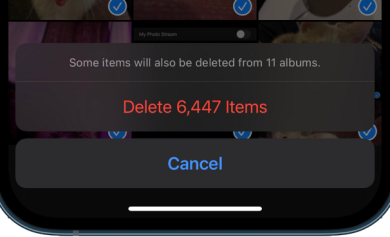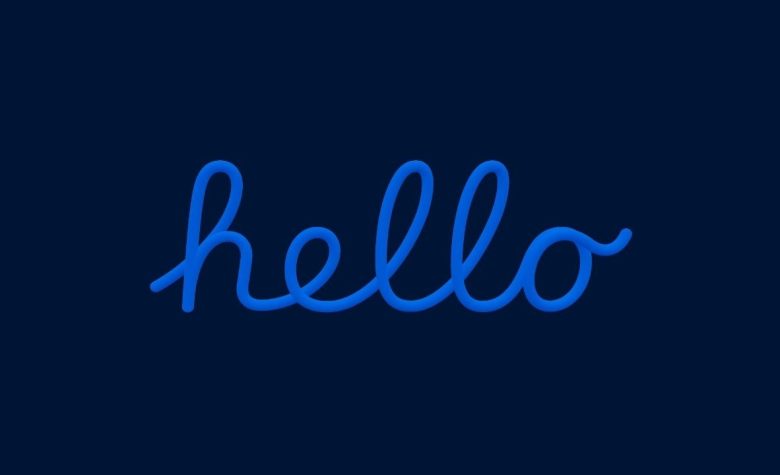
Apple presentó su nuevo protector de pantalla “Hello” como parte de macOS Big Sur para coincidir con su línea de iMac de 24 pulgadas, pero no está disponible de inmediato para todos los usuarios de Mac. Aquí se explica cómo hacer que macOS use el protector de pantalla.
La actualización de Apple a la línea iMac introdujo el color junto con una importante revisión del diseño físico. Para acompañar las siete opciones de color, Apple también aprovechó la oportunidad para rendir homenaje a la primera Mac usando una versión cursiva animada de “Hello” en su promoción de la iMac.
Como parte del lanzamiento, Apple creó un nuevo protector de pantalla, acertadamente llamado “Hello”, que muestra el saludo en una animación 3D brillante y en una variedad de idiomas diferentes.
El punto conflictivo es que el protector de pantalla “Hello” está fácilmente disponible dentro de las opciones habituales de configuración del protector de pantalla en macOS Big Sur, si está utilizando el iMac de 24 pulgadas. Aunque puede aparecer como una opción para otros modelos de Mac basados en M1, es muy probable que no lo sea.
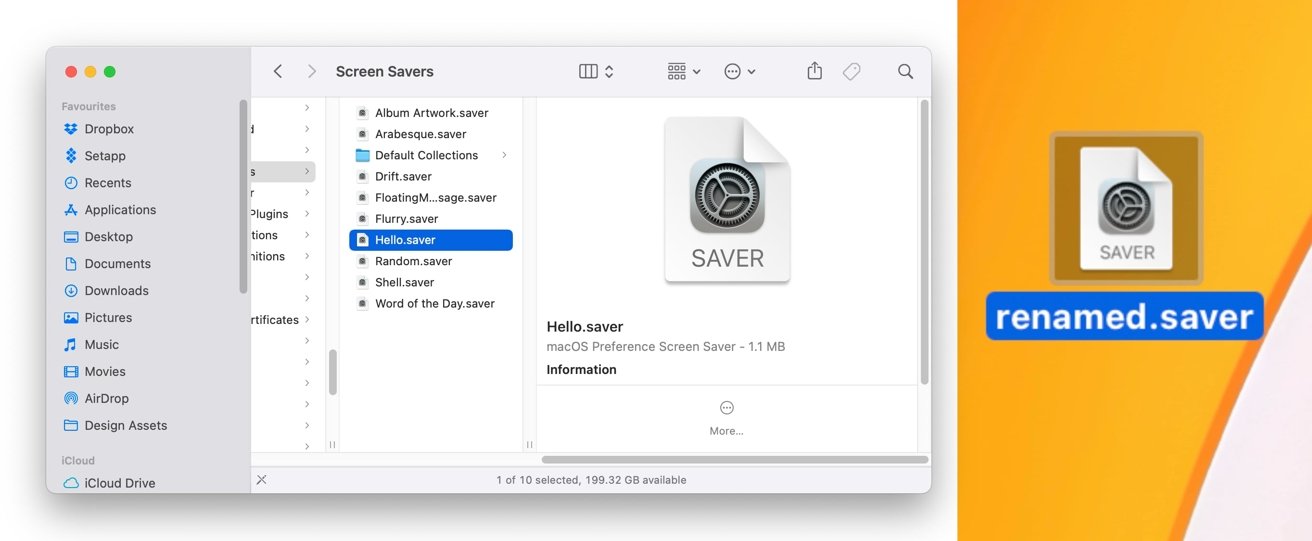
Sin embargo, el protector de pantalla está incluido en macOS, aunque no se puede acceder de inmediato. Para que funcione cuando no esté disponible, tendrá que engañar a macOS para que vuelva a instalar el protector de pantalla.
Para hacer esto, necesitará una Mac con macOS Big Sur 11.3 o posterior. Funcionará tanto en Macs basados en Intel como en las versiones de Apple Silicon.
Cómo activar el salvapantallas “Hello” en macOS Big Sur
- En el buscador, abierto el directorio Sistema/Biblioteca/Protectores de pantalla.
- Copiar el protector de pantalla llamado Hello.saver y pegar al escritorio.
- Rebautizar el protector de pantalla a otra cosa, conservando la extensión .saver. El nombre de esta copia no es importante, así que puedes ponerle el nombre que quieras.
- Haga doble clic el protector de pantalla renombrado para iniciar la instalación.
- En la ventana emergente dentro de Desktop & Screensaver, haga clic en Instalar.
- Autenticar usted mismo ingresando la contraseña de su cuenta de Mac.
Una vez autenticado, “Hello” será visible en el menú del protector de pantalla, que se encuentra en Preferencias del sistema en Escritorio y protector de pantalla.
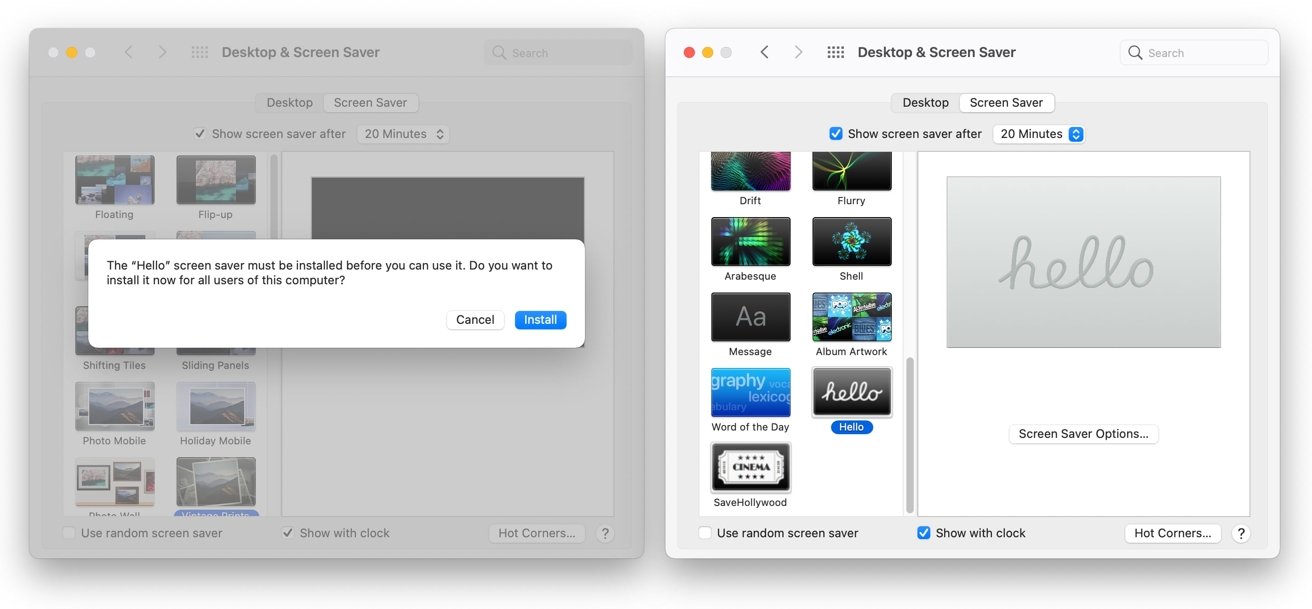
Opciones de salvapantallas
Si hace clic en Opciones de protector de pantalla con el protector de pantalla “Hello” seleccionado, tendrá la oportunidad de ajustar el protector de pantalla de varias maneras.
El cuadro superior es Tema, que incluye cuatro opciones que cambian la forma en que aparece el texto y el fondo cuando se ejecuta el protector de pantalla. Todos usan selecciones de color semi-aleatorias, que el protector de pantalla recorre para cada saludo.
- Spectrum utiliza colores similares a las opciones de color disponibles para la gama iMac. El texto en cursiva utiliza un color casi blanco, ligeramente teñido para que coincida con el fondo.
- Soft Tones es similar, pero como sugiere el nombre, el esquema de color es de naturaleza más pastel. El texto también utiliza un color más oscuro que el fondo, para permitir que se destaque.
- Minimal cambia los colores por tonos de gris, con un tono diferente utilizado para el texto.
- Todos los ciclos a través de las tres opciones de protector de pantalla.
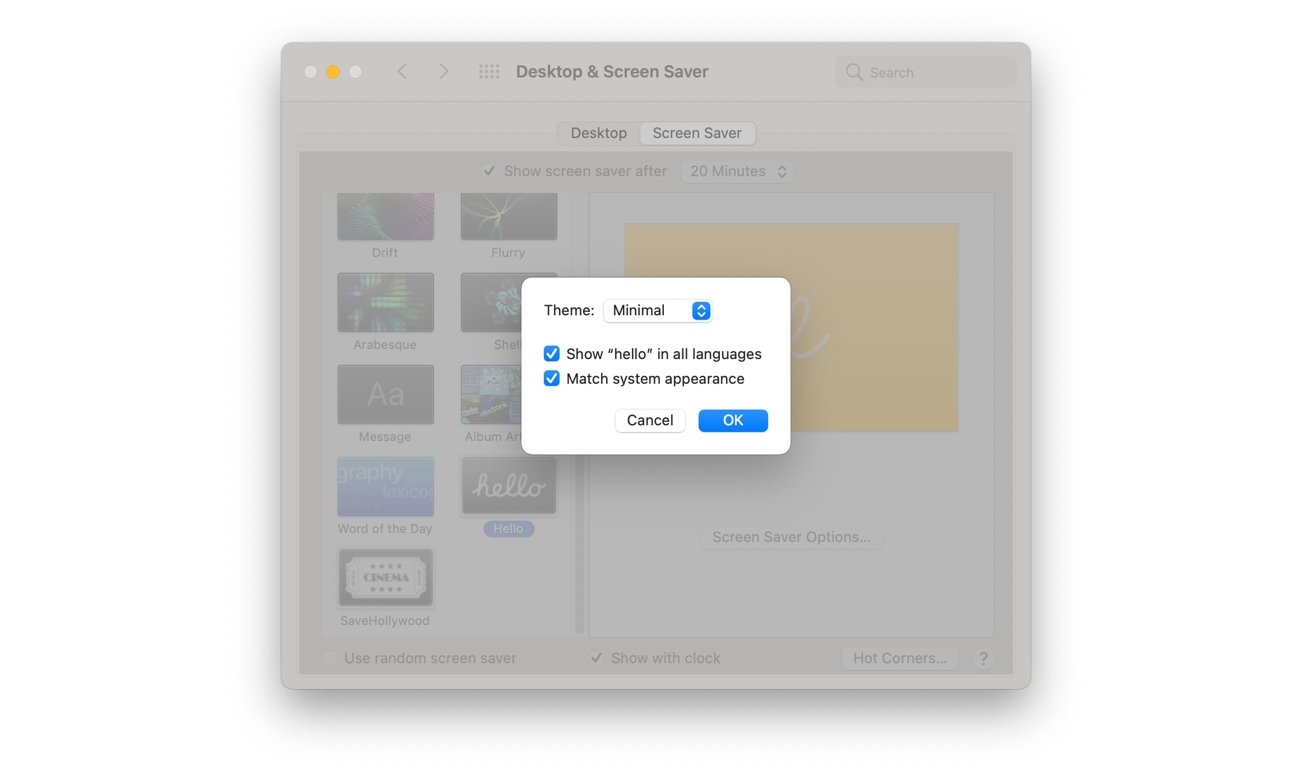
Hay dos casillas de verificación debajo del tema, que también afectan la apariencia del protector de pantalla.
“Mostrar Hello en todos los idiomas” permite a los usuarios seleccionar si solo quieren ver la palabra “Hello” escrita, o si quieren que el salvapantallas pase por varios idiomas.
“Hacer coincidir la apariencia del sistema” aprovecha las propiedades del sistema para la interfaz de usuario general, es decir, si está configurado en modo claro u oscuro. Si está habilitado, el protector de pantalla intentará adherirse a colores y combinaciones que generalmente son de tonos más claros o más oscuros, según la configuración.
Deshabilite la opción de ver todas las variantes de color posibles dentro de cada uno de los temas, independientemente de si el modo oscuro está habilitado o no en macOS.
Eliminando “Hello”
Si bien normalmente puede eliminar un protector de pantalla de terceros que haya instalado en macOS haciendo clic con el botón derecho en él en las opciones de Protector de pantalla y seleccionando “Eliminar”, no hay ninguna opción para hacerlo con Hello, ya que simplemente muestra “Mostrar en el Buscador”.
Por lo general, macOS no muestra la interfaz de eliminación para ningún protector de pantalla del sistema. Dado que “Hello” es un protector de pantalla del sistema, aunque no funciona correctamente para todos los usuarios, la opción simplemente no está disponible.
Si instala manualmente “Hello”, aún puede eliminarlo, pero debe seguir algunos pasos más.
Cómo eliminar el protector de pantalla “Hello” instalado manualmente de macOS
- Botón derecho del ratón protector de pantalla en el menú Escritorio y protector de pantalla dentro de Preferencias del sistema y seleccione “Mostrar en el Finder.”
- Cerca la ventana de Preferencias del Sistema.
- En la ventana del Finder, botón derecho del ratón el archivo de salvapantallas y seleccione Mover a la papelera.
- Autenticar con macOS ingresando su contraseña de Mac.
- Reabrir Preferencias del sistema, seleccione la Escritorio y protector de pantalla y verifique que el protector de pantalla ya no esté visible.